Iskanje iTunes ali Mac App Store za pesem, podcast ali aplikacijo je lahko včasih okorna izkušnja. K sreči obstaja aplikacija, ki olajša izkušnjo. Kot je poročal Lifehacker, novi OS X Lion (da, ste prebrali, da je pravica. Aplikacija je samo za OS X Lion) app imenovano Tunesque omogoča uporabnikom, da hitro iskanje tako Mac App Store ali iTunes iz menijske vrstice. Sledite skupaj, kot smo vam pokazati ins in outs iz Tunesque.
Tu lahko prenesete in namestite Tunesque tako, da obiščete spletno mesto razvijalcev. Ko prenesete in razpakirate aplikacijo, jo povlecite v mapo Aplikacije in jo zaženite.
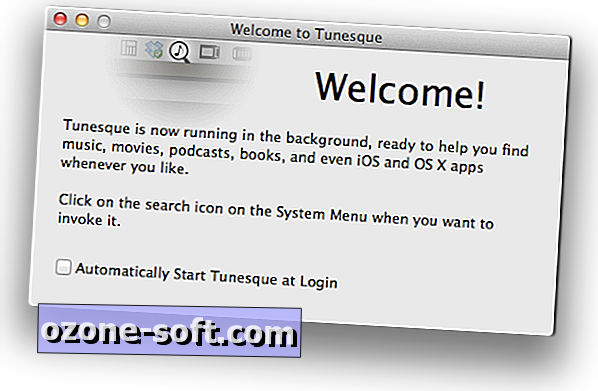
Ko prvič zaženete Tunesque, vam bo predstavljen pozdravni zaslon s kratkim povzetkom aplikacije. Imate tudi možnost, da se aplikacija samodejno zažene vsakič, ko se prijavite v računalnik Mac.
Če se odločite, da se bo Tunesque zagnal vsakič, ko se boste prijavili, boste ikono aplikacije nenehno videli v menijski vrstici. Če ste se odločili, da se ne bo zagnal pri prijavi, boste morali aplikacijo zagnati iz mape Aplikacije, preden se bo v menijski vrstici prikazala ikona.

Ko se Tunesque zažene, boste v menijski vrstici videli ikono. S klikom na ikono se prikaže vrstica za iskanje. Če želite poiskati aplikacijo (iOS ali Mac), podcast, knjigo, film ali glasbo, preprosto začnite tipkati. Med tipkanjem bo aplikacija izpolnila spodnje rezultate in jih razvrstila po kategorijah, kot je prikazano spodaj.
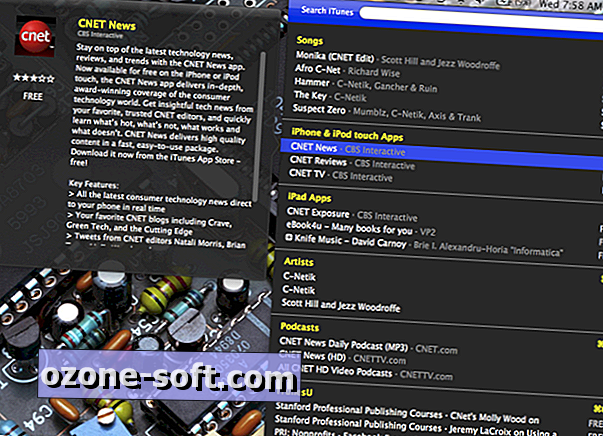
Ko najdete tisto, kar iščete, s klikom na element, ki je na seznamu, odprete iTunes ali Mac App Store, ki vas pripelje neposredno na ta element.
Majhna aplikacija ima omejeno število nastavitev, ki jih lahko nastavite. Če želite spremeniti nastavitve v aplikaciji, kliknite ikono zobnika, ki se nahaja na desni strani iskalne vrstice, nato kliknite Nastavitve.
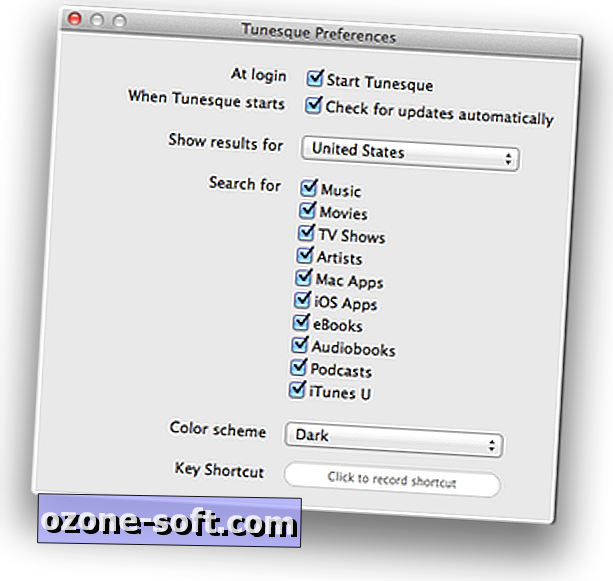
Tukaj lahko omejite rezultate iskanja tako, da počistite polje poleg kategorije. Spremenite lahko tudi rezultate, ki so prikazani za državo, in spremenite barvno shemo za aplikacijo. Trenutno sta na voljo le dve možnosti za barvno shemo, svetlo ali temno. Zadnja možnost v nastavitvah vam omogoča, da nastavite bližnjico na tipkovnici, da zaženete aplikacijo, če tako izberete.
Upajmo, da boste to aplikacijo našli v menijski vrstici pogosteje, ko jo uporabljate nekaj dni. Preprosta uporaba in hitrost, pri kateri se rezultati iskanja vrnejo, so resnično impresivni, kar vas prisili, da odprete Mac App Store ali iTunes šele potem, ko ste našli tisto, kar iščete.













Pustite Komentar